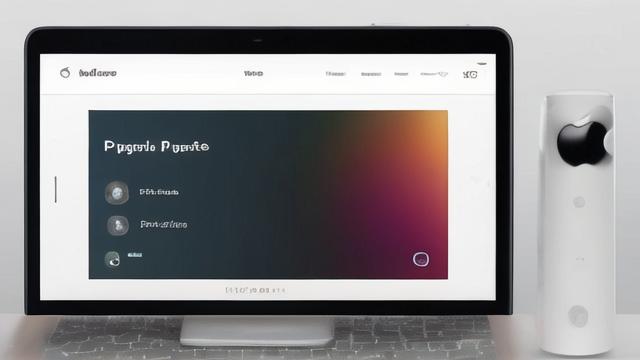苹果是如何实现与互联网的连接?
使用WiFi连接
1、开启WiFi功能:在iPhone或iPad上,打开“设置”应用,找到并点击“无线局域网”(即WiFi),确保此功能已开启,在Mac上,点击菜单栏中的WiFi图标,选择“打开WiFi”。

2、搜索可用网络:设备会自动搜索周围的WiFi网络,并在屏幕上显示可用的网络列表。
3、选择并连接:从列表中选取一个网络,点击它进行连接,如果网络有密码保护,系统会提示输入密码,输入正确的密码后,点击“加入”或“连接”按钮。
4、检查连接状态:连接成功后,屏幕顶部会出现WiFi图标,表示已经成功连接到网络,如果遇到连接不成功的情况,可以尝试重新启动设备或检查输入的密码是否正确。
使用个人热点连接
1、设置个人热点:在iPhone或iPad上,打开“设置”应用,进入“蜂窝移动网络”,然后点击“个人热点”,打开个人热点开关,并设置一个WiFi密码。
2、连接个人热点:在另一台设备上(如Mac),打开WiFi设置,搜索到该iPhone或iPad的个人热点名称,点击并输入之前设置的密码进行连接。
使用以太网连接
1、连接硬件:将一根以太网线缆插入路由器或调制解调器的LAN端口,另一端插入Mac的以太网端口,如果Mac没有以太网端口,可以使用以太网转换器,例如Belkin USBC至千兆以太网转换器。
2、配置网络设置:在Mac上,打开“系统偏好设置”,选择“网络”,然后选择“以太网”,点击“高级”按钮,根据需要配置TCP/IP、DNS等设置。
常见问题与解决方案
WiFi连接不稳定或速度慢

1、重启设备:尝试重新启动iPhone、iPad或Mac,以清除任何临时故障。
2、检查信号强度:确保设备距离路由器较近,且无过多障碍物阻挡信号,可以尝试将路由器放置在更开阔的位置。
3、切换频段:有些路由器支持双频频段(如2.4GHz和5GHz),尝试切换到不同的频段看看效果是否有所改善。
4、更新系统固件:确保设备的系统版本是最新的,有时系统固件更新可以解决无线网络的稳定性和性能问题。
无法连接到WiFi网络
1、检查密码:确保输入的WiFi密码正确无误。
2、重启路由器:有时候路由器可能会出现故障,尝试重启路由器。
3、忘记网络后重新连接:在设备的WiFi设置中,找到该网络并选择“忘记此网络”,然后重新搜索并连接。

4、咨询专业维修人员:如果以上方法都无法解决问题,建议寻求苹果官方的帮助或咨询专业维修技术人员。
通过上述步骤,您可以轻松地将苹果设备连接到互联网,无论是使用WiFi、个人热点还是以太网连接,都能满足不同场景下的需求,如果在连接过程中遇到任何问题,可以参考上述常见问题的解决方案,或者寻求专业的技术支持。
作者:豆面本文地址:https://www.jerry.net.cn/hlw/17476.html发布于 2025-01-17 19:55:22
文章转载或复制请以超链接形式并注明出处杰瑞科技发展有限公司